Cara menyembunyikan file dan folder di windows secara gratis

- 686
- 116
- John Ratke
Selalu ada beberapa file yang ingin Anda hindari dari mata yang mengintip. Ini bisa berupa informasi rahasia dari pekerjaan atau bahkan sesuatu yang sederhana seperti esai sekolah. Sementara privasi online sangat penting, Anda perlu menyembunyikan file dan folder lokal Anda di Windows 10 juga.
Windows memberi Anda beberapa cara dasar untuk menyembunyikan file dan folder.Mereka mungkin bukan karung pasir pengintai yang berpengetahuan tetapi metode tersebut dapat menggagalkan mereka untuk sementara waktu.
Daftar isi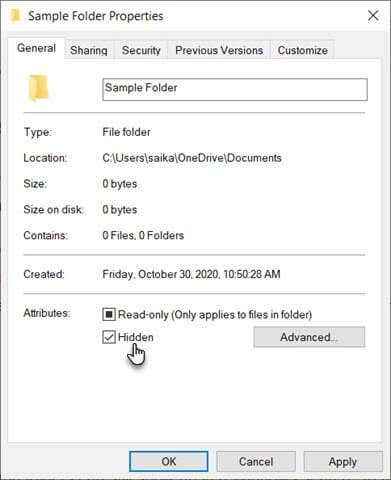
- File dan folder ini masih dapat muncul di pencarian Windows. Untuk mencegah ini, pilih Canggih.
- Hapus centang kotak -kotak di bawah Atribut Arsip dan IndeksBagian S dari Kotak Dialog Atribut Lanjutan. Pilih OKE untuk keluar.
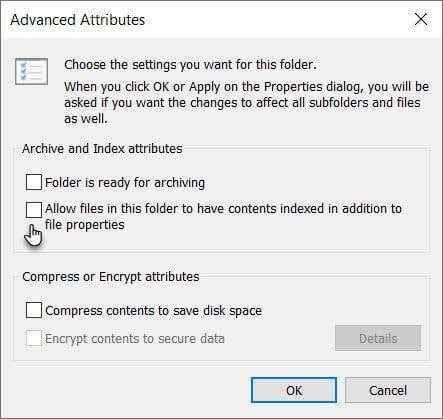
Secara default, Windows menyembunyikan banyak file untuk mencegah penghapusan yang tidak disengaja. Tetapi jika Anda telah menonaktifkan opsi ini di File Explorer maka file tersembunyi akan muncul. Untuk memastikan bahwa file tersembunyi tetap tersembunyi:
- Di File Explorer, buka Lihat tab > Pilihan > Ubah folder dan opsi pencarian.
- Pilih Melihat tab. Pergi ke Pengaturan lanjutan Dan File dan folder tersembunyi. Pilih Jangan menampilkan file tersembunyi, folder, atau drive.
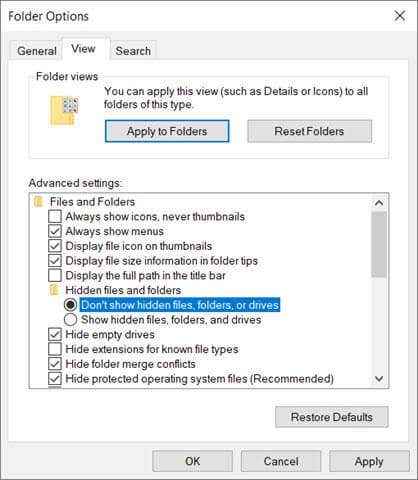
Sembunyikan file dan folder dengan baris perintah
Kenali baris perintah di windows dan Anda dapat mengubah banyak hal di bawah kap mesin. Salah satunya adalah kemampuan untuk menyembunyikan dan melepas file dan folder sesuka hati. Itu attrib Perintah mengubah atribut file.
Perintah Atrib lebih kuat dari metode pertama karena bahkan menghapus centang pengaturan item tersembunyi di file explorer tidak akan mengungkapkan file atau folder tersembunyi. Kami telah membahas utilitas baris perintah untuk menyembunyikan file dan folder sebelumnya, tapi mari kita lakukan walkthrough cepat lainnya.
Buka prompt perintah dengan menekan Kunci Windows + R Untuk membuka kotak dialog Run. Lalu, ketik cmd dalam Membuka bidang dan klik OKE. Pada prompt perintah, ketik perintah berikut. Ganti jalur dan nama file dengan jalur dan nama file untuk file yang ingin Anda sembunyikan.
Atrib C: \ Users \ Saika \ Onedrive \ Desktop \ SampleFolder \ SampleFile.txt +s +h
Format umumnya adalah [Drive:] [path] nama file +s +h.
- +S: Parameter ini menetapkan atribut file sebagai file sistem.
- +H: Parameter ini menetapkan atribut file sebagai tersembunyi dan tidak terlihat oleh pengguna.
Parameternya tidak sensitif.
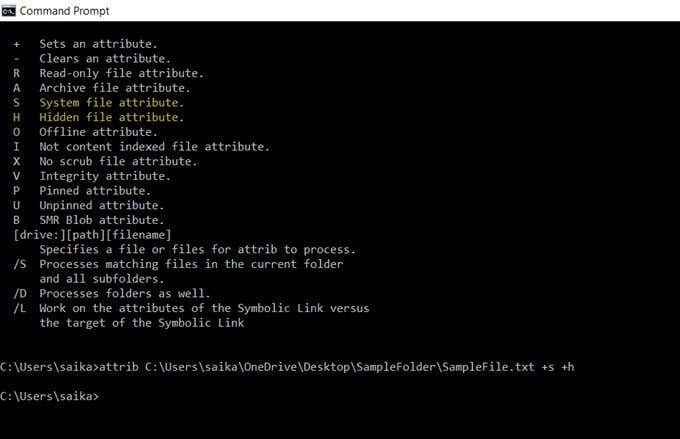
Untuk melepas file atau folder, gunakan perintah attrib lagi tetapi ganti saja "+" dengan "-" di depan atribut "s" dan "h".
Anda juga dapat menyembunyikan seluruh folder menggunakan perintah attrib. Cukup ganti jalur dan nama folder dengan milik Anda.
Atrib C: \ Users \ Saika \ Onedrive \ Desktop \ SampleFolder +S +H
Sembunyikan file Windows 10 dengan perangkat lunak gratis
Ada beberapa aplikasi freeware yang membantu Anda menyembunyikan file, folder, foto, dan video dengan klik tombol. Mereka sedikit lebih mudah daripada metode asli yang kami jelajahi di atas.
Teman file
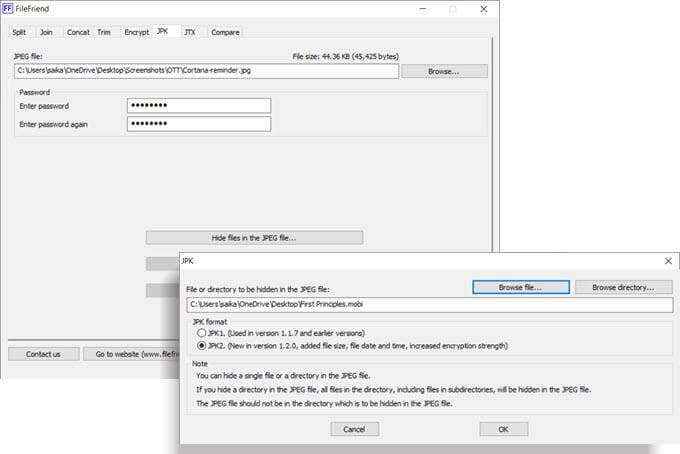
Filefriend adalah aplikasi freeware yang hanya unduhan 285 kb. Aplikasi yang tidak rumit ini memberi Anda beberapa alat yang berbeda untuk dikerjakan. Untuk menyembunyikan file, gunakan Jpk tab. Pertama, pilih file jpg host. Kemudian pilih direktori atau file yang ingin Anda sembunyikan di dalamnya.
Perhatikan bahwa file jpg tidak boleh berada di direktori yang sama dengan yang ingin Anda sembunyikan.
Fitur Utama Filefried:
- Mengenkripsi atau mendekripsi file dan direktori.
- Berjalan sebagai mandiri yang dapat dieksekusi tanpa instalasi.
- Sembunyikan teks dalam file jpeg, atau ekstrak teks yang disembunyikan dalam file jpeg.
Kotak kunci saya
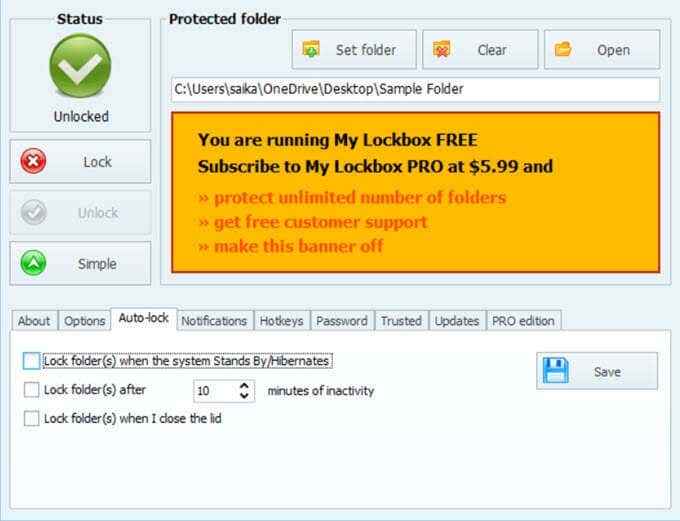
Lockbox saya adalah perangkat lunak yang tidak rumit yang menyembunyikan file dan folder Anda di drive lokal Anda. Perangkat lunak ringan hanya 6.Ukuran 9 MB dan hadir dalam dua rasa. Versi gratis memungkinkan Anda untuk menyembunyikan satu item. Pada instalasi, Anda dapat melewatkan opsi untuk menginstal ekstensi Sembunyikan Folder yang melindungi file pada drive eksternal.
Setelah instalasi, masukkan kata sandi dan alamat email pemulihan jika Anda kehilangan kata sandi. Pilih file atau folder yang ingin Anda sembunyikan dan menguncinya. Tidak ada batasan pada ukuran folder. Lockbox saya memiliki beberapa fitur canggih yang dapat Anda akses dari panel kontrol Lockbox saya.
Fitur Utama Folder Sembunyikan:
- Toggle Lock dengan hotkeys.
- Izinkan aplikasi tepercaya untuk mengakses data yang dilindungi.
- Fitur kunci otomatis yang mengunci folder setelah interval preset atau saat tutup laptop ditutup.
- Sembunyikan folder Anda saat folder memiliki "tampilkan file tersembunyi, folder, dan drive" yang diaktifkan dalam opsi folder.
- Gunakan perangkat lunak dengan berbagai kulit.
Folder bijak
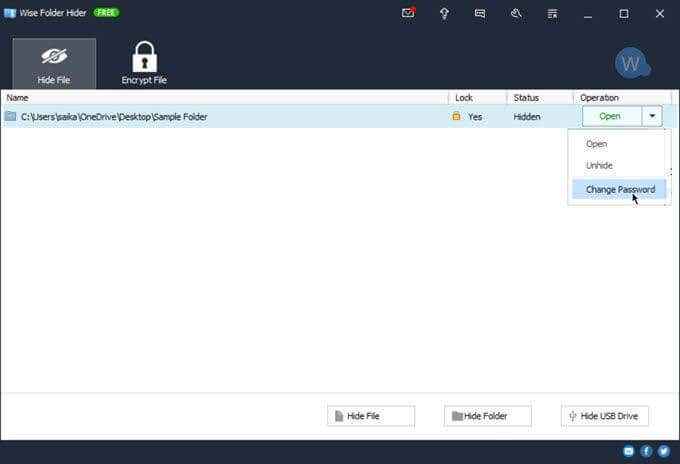
Folder bijak memiliki file dua lapis dan perlindungan folder yang meningkatkan keamanan informasi Anda. Atur kata sandi tingkat aplikasi pertama saat Anda meluncurkan program. Kemudian, atur kata sandi lain untuk setiap file atau folder yang Anda pilih untuk disembunyikan.
Anda juga dapat mengonfigurasi ruang terenkripsi di hard drive Anda untuk menyimpan file sensitif dengan aman. Menghapus instalan program tidak akan mengizinkan siapa pun untuk memotong keamanan karena mereka harus memasukkan kata sandi untuk menghapus perangkat lunak dari windows. Folder bijak juga berfungsi dengan flash drive.
Folder bijak memiliki versi gratis dan dibayar. Versi Pro memberi Anda ruang tak terbatas untuk mengatur ruang terenkripsi di hard drive Anda.
Fitur Utama Folder Wise:
- Seret dan lepas file dan folder untuk menyembunyikannya.
- Sembunyikan file dan folder individual dengan kata sandi yang berbeda.
- Buat loker terenkripsi untuk mengamankan file dan folder (hanya ruang 50 MB dalam versi gratis).
Membuat file penting kurang jelas bagi pengintai
Alat dan metode ini adalah dasar dan bisa menjadi lini pertahanan pertama Anda. Mereka hanya membantu membuat file penting menjadi kurang jelas. Serangan keamanan bisa datang dari beberapa bidang. Mulailah dengan kebiasaan keamanan sederhana seperti kebiasaan manajemen kata sandi yang baik, mengatur izin file dan folder jika Anda berada di jaringan, dan mengenkripsi data online dan offline Anda.
- « Cara membagi layar di windows 10
- Surfshark vs Cyberghost yang merupakan perangkat lunak VPN terbaik? »

